在升級或完全新安裝Win10後,很多人發現,在新系統裡要麼直接無限重啟,但是重置系統後,出現了inaccessible boot devic的這個藍屏報告,那麼 怎麼解決這個問題呢?安下小編就和大家分享下win10安裝後出現inaccessible boot devic該如何 解決。
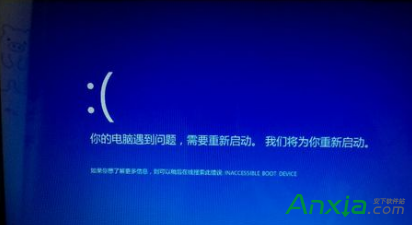
解決win10後無限重啟的問題的辦法是………………重新安裝一遍吧!哈哈,請原諒頑皮的小編,當然不會這麼折騰人啊,不過已經有很多人選擇了重裝呢。
其實微軟論壇的程序員們表示,這個問題可能是Win10裝的顯卡驅動造成的,必須要在安全模式中關禁掉獨立顯卡或者直接卸載顯卡驅動,等進入到系統桌面再處理驅動問題。
Windows藍屏大多都是因驅動問題導致,進入安全模式,啟動環境只會加載一些必要的系統文件和驅動,可排除第三方軟件或驅動的影響。
首先,我們需要進入安全模式禁用顯卡或卸載顯卡驅動
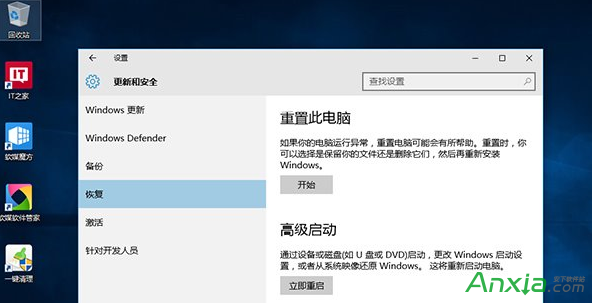
步驟:打開設置—更新和安全—恢復—點擊高級啟動中的“立即重啟”
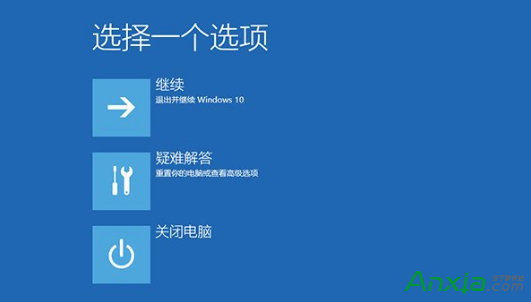
點擊“疑難解答”—“高級選項”—“啟動設置”—“重啟”
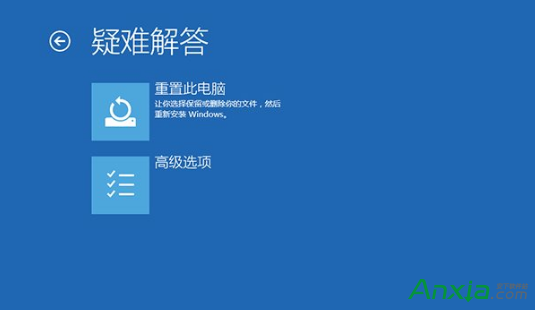
按F4進入安全模式
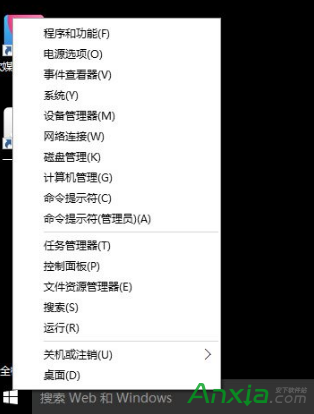
在安全模式裡,開始按鈕右鍵菜單中選擇“設備管理器”
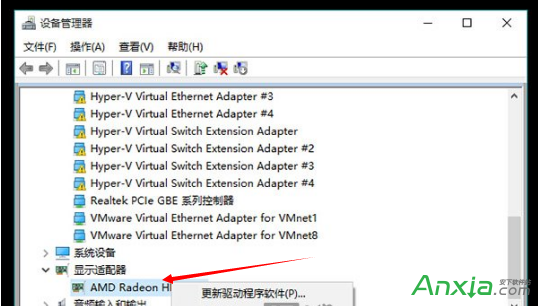
找到顯卡,在右鍵菜單中禁用顯卡或卸載顯卡驅動
重啟,並且重新更換驅動安裝,記得下補丁後設置驅動延遲更新